VLC ist eine sehr beliebte Multimedia-Wiedergabesoftware auf dem Markt. Wissen Sie, sie ist spezieller als andere Mediaplayer, da VLC auch als Videobearbeitungswerkzeug verwendet werden kann, z.B. zum Ausschneiden, Drehen und Zusammenführen von Videos in VLC.
In diesem Artikel erfahren Sie Schritt für Schritt, wie Sie Videos in VLC zusammenführen. Wenn Sie ein Video mit VLC schneiden, aufnehmen oder verlangsamen möchten, können Sie dies wie folgt tun:
-So verlangsamen Sie Videos im VLC Media Player
-So schneiden Sie MP3-Dateien in VLC
Das Beste?
In diesem Artikel erfahren Sie nicht nur, wie Sie Videos in VLC zusammenführen, sondern auch in der besten alternativen VLC-Software - Filmora Video Editor. Sie können VLC und Filmora Video Editor vergleichen und entscheiden, welcher für Ihre eigenen Anforderungen besser geeignet ist.
Jetzt fangen wir an ...
VLC Merger - Wie man Videos in VLC mit 3 einfachen Klicks zusammenführt?
Schritt 1: Zuerst sollten Sie den VLC Media Player starten, dann auf das Men?"Medien" klicken und jetzt im Men?auf "Erweiterte Dateien erweitern" klicken.
Schritt 2: Danach klicken Sie auf der Registerkarte "Datei" auf die Schaltfläche "Hinzufügen", um die Dateien hinzuzufügen, die Sie zusammenführen möchten. Dann sollten Sie zur Wiedergabetaste gehen und im Men?auf "Konvertieren" klicken.
Schritt 3: Jetzt können Sie den Speicherort für das Speichern von Dateien festlegen. Sie können Ihr zusammengeführtes Video an einer beliebigen Stelle auf Ihrem Computer speichern.
Wenn Sie auch einige kostenlose Online-Lösungen zum Zusammenführen von Videos kennenlernen möchten, sollten Sie diese Bewertung nicht verpassen:
- Top 10 der beliebtesten kostenlosen Online-Video-Fusionen
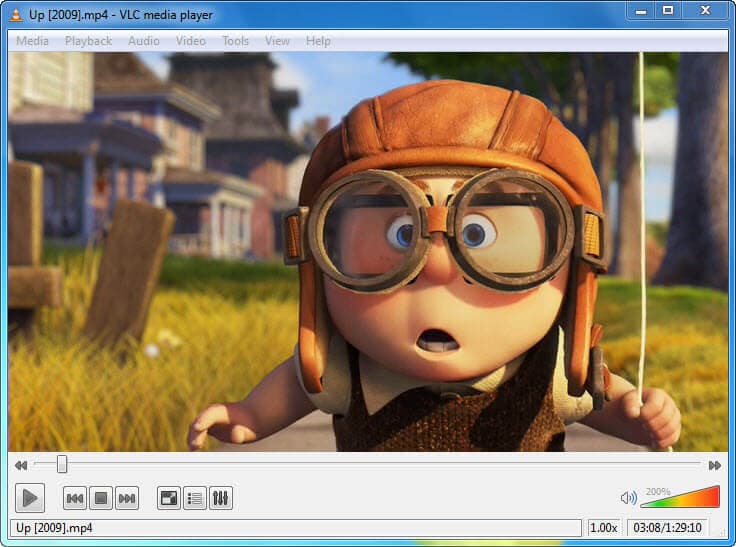
Verpassen Sie auch nicht:
- So schneiden Sie Videoclips mit dem VLC Media Player
- So drehen Sie Videos mit dem VLC-Player
- Können Sie ein Video in VLC Media Player zoomen?
Filmora Video Editor - Wie füge ich Videos in VLC Alternative zusammen?
Wenn Sie Probleme beim Zusammenführen von Videos im VLC Media Player haben, sollte Ihre erste Wahl Filmora Video Editor. Sie können Videos mit diesem Programm sehr einfach zusammenführen. Filmora Video Editor ist die beste Alternative zu VLC.
Schritt 1: Laden Sie den Filmora Video Editor herunter und starten Sie ihn
Starten Sie Filmora Video Editor nach dem Herunterladen und Installieren auf Ihrem Computer direkt. Wählen Sie dann "Neues Projekt", um das Videobearbeitungsfenster aufzurufen.

Schritt 2: Importieren Sie Videos in das Programm
Klicken Sie nun auf die Schaltfläche "Importieren", die ein Symbol des Pfeils ist. Anschließend können Sie Videoclips, Audioclips und Fotos zum Zusammenführen von Videos hinzufügen. Sie können diese Mediendateien auch importieren, indem Sie sie aus Ihrem Ordner im Programm ziehen und ablegen.

Schritt 3: Verbinden Sie die Videos
Jetzt können Sie ganz einfach Videos in VLC Alternative verbinden. Wenn Ihre Videoclips importiert werden, ziehen Sie die Videoclips einzeln auf die Timeline. Anschließend können Sie Audioclips und Fotos aus der Medien- und Musikbibliothek hinzufügen.
Jetzt können Sie das Video zuschneiden, kopieren, einfügen, teilen und drehen. Sie können Helligkeit und Bewegungsgeschwindigkeit auch mithilfe der Tools von Filmora Video Editor anpassen. Hier sind einige Anleitungen als Referenz:
- So teilen Sie Videos in Teile auf
- So bearbeiten Sie die Videohelligkeit im Filmora Video Editor

Bonus: Übergänge zwischen Videos hinzufügen
Wenn Sie Übergänge zwischen Videos hinzufügen möchten, klicken Sie einfach auf die Schaltfläche "ÜBERGANG". Dann sehen Sie viele Übergangseffekte im Programm. Nachdem Sie Videoclips, Audioclips und Fotos auf der Timeline des Programms hinzugefügt haben, wählen Sie einen Bereich auf Videoclips aus. Doppelklicken Sie nun auf Übergänge, um sie auf der Timeline des Programms hinzuzufügen.
- Über 100 kostenlose Videoübergangseffekte zur Belebung Ihrer Videos

Schritt 5: Video speichern und exportieren
Nachdem Sie alle Bearbeitungsarbeiten abgeschlossen haben, können Sie das Video exportieren. Vor dem Export können Sie Ihr Bearbeitungsvideo in den Vorschaufenstern überprüfen.
Anschließend klicken Sie auf die Schaltfläche "EXPORT", um Videoclips in das Video einzufügen. Sie können aus vielen Exportoptionen auswählen. Sie können das zusammengeführte Video entweder in einem bestimmten Format oder auf einem bestimmten Gerät speichern.
Darüber hinaus können Sie das Video auch direkt auf YouTube, Facebook und Vimeo hochladen oder auf eine DVD brennen.

[Empfehlung] Warum sollten Sie Filmora Video Editor als VLC Merger Alternative wählen?
Wie wir alle wissen, ist VLC leistungsstark und funktioniert gut bei der Videowiedergabe. Wenn es um Videobearbeitung geht, ist VLC Media Player definitiv kein funktionales und effektives Videoeditor-Tool. Der VLC-Zusammenführungsvideoprozess ist nicht so reibungslos, wie wir es uns vorstellen. Deshalb muss ich Ihnen die Alternative empfehlen -Filmora Video Editor.
Filmora Video Editor (es gibt auch die Mac-Version - Filmora Video Editor für Mac) ist ein modernes und nützliches Programm zum Bearbeiten von Videos oder Filmen, deren Funktionen und Effekte sind leistungsfähiger und benutzerfreundlicher als der VLC-Player. Dieses Programm ist sowohl für Windows- als auch für Mac-Benutzer verfügbar. Mit diesem Programm können Sie ganz einfach ein Video oder einen Film erstellen.

Filmora Video Editor
- Sie können Seitenverhältnis, Farbe, Helligkeit, Bewegungsgeschwindigkeit und andere Werte anpassen, wenn Sie ein Video erstellen. Sie können sehr einfach zuschneiden, kopieren, einfügen, teilen und verbinden, wenn Sie viele Werkzeuge verwenden.
- Sie können Ihren Videos eigenen Text, Musik und Fotos hinzufügen.
- Es bietet Benutzern mehrere Spezialeffekte wie Filter, Überlagerungen, Übergänge, animierten Text und Titel usw.
- ...
Also, worauf warten Sie noch?
Holen Sie sich einfach das Tool, an dem Sie interessiert sind, und kombinieren Sie Videos so einfach wie 1-2-3.





